Fakta:
Bra att tänka på innan du kontaktar IT-supporten är att vi inte kan hjälpa till med privat utrustning eller tjänster som att till exempel ansluta till ditt hemmanätverk eller att koppla in din egen skrivare.
Det är viktigt att du säkerhetskopierar din information när du sitter hemma och arbetar. Den automatiska backupen fungerar inte då. Se även till att ha koll på de verktyg som finns för videomöten och att du har de datortillbehör som du behöver för ditt arbete. Här berättar IT-avdelningen om vad du behöver ha koll på!
Nu när vi är i en tid där fler än normalt jobbar hemifrån så kommer här viktig information och några nyttiga tips från IT avdelningen:
När du sitter på din arbetsplats på SLU:s nätverk så hanteras säkerhetskopieringen av din information automatiskt utan att du behöver göra någonting. När du sitter hemma så fungerar inte den här tjänsten automatiskt.
Notera: Beskrivningen nedan om säkerhetskopiering gäller för de datorer som levererats direkt till dig via IT-avdelningen. Om du har en IT-samordnare som hanterar din dator så kontaktar du denne om du behöver hjälp med rutinen.
För att du även hemifrån ska säkra din information så behöver du göra följande:
Om du har en applikation i startmenyn som heter 'Cisco AnyConnect Secure Mobility Client' så är VPN installerat på din dator.

Om du inte hittar den så finns instruktioner om hur du går tillväga för respektive dator längst ner på den här sidan om VPN.
*VPN (Virtual Private Network) är en teknik för att skapa en avlyssningssäker förbindelse mellan två datorer. SLU använder VPN för att komma åt interna resurser på SLU:s nät som t.ex. fillagring, utskrifter och interna datorsystem.
Variera tiden för när du startar VPN på dagen. Detta för att inte alla ska starta samtidigt och överbelasta IT-avdelningens system vid vissa tidpunkter.
När du startar VPN så upprättas en kontakt med lagringstjänsten och efter cirka 5 minuter kommer en säkerhetskopiering av din information starta automatiskt.
Kom ihåg att stänga ner VPN när du är klar!
Du bör regelbundet kontrollera när den senaste säkerhetskopieringen utfördes. Gör det ofta om du arbetar med information som är mycket viktig att den säkerhetskopieras.
Kontrollen gör du enkelt i följande steg:
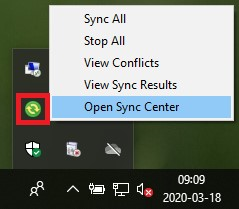
Du startar själv en säkerhetskopiering på följande sätt:

Läs mer i synkroniseringsguiden.
Det kan uppstå konflikter mellan filer som finns i lagringen och på din dator lokalt. Det är viktigt att lösa konflikterna för att säkerhetskopiering ska kunna göras.
Du ser att du har en synkroniseringskonflikt genom att ikonen för Sync Center i aktivitetsfältet visar ett utropstecken. ![]()
Läs mer om synkroniseringskonflikter i här.
Titta på videoguiden om synkronisering av filer här. (3 minuter)
På SLU finns det flera olika verktyg att använda för videomöten när du jobbar hemifrån. Du behöver inte använda VPN för dessa tjänster.
Vi rekommenderar följande system prioriterat i ordningen nedan:
1. Teams
2. Skype for Business
3. Outlook videomöten
4. Zoom
Mer information kring installation och användning av respektive system finns att läsa här.
Vi på IT-avdelningen får många frågor om möjligheterna att låna hem tillbehör till sin dator som till exempel skärm, tangentbord, mus, kamera. Vi har inget lager av tillbehör och kan därför inte låna ut detta.
Du som jobbar hemma och har behov av utrustning rekommenderas att låna hem det du har på arbetsplatsen.
Förslag på vad som kan vara bra att låna hem:
• Dockningsstation
• Skärm
• Mus & tangentbord
• Webbkamera
• Hörlurar
Om ditt hemmanätverk inte fungerar eller inte har tillräcklig kapacitet så erbjuder vi via Telia utökad datamängd för att surfa via mobilen under en tidsbegränsad period. Då kan du ansluta din dator till telefonen och komma åt internet den vägen. Har du behov att höja surfpotten så kontakta Telestöd på 6600 eller telestod@slu.se.
Våra kundmottagningar är öppna som vanligt för uthämtning av beställda produkter. Men är du hemma sjuk så ska du självfallet inte komma in till jobbet. Det går att ange hemadressen direkt vid beställningen så att det går till närmaste PostNord-utlämningsställe. Vi kan även skicka det som redan är levererant till IT-avdelningen vidare till din hemadress. Kontakta 6600 eller it-stod@slu.se om du behöver hjälp med detta.
Bra att tänka på innan du kontaktar IT-supporten är att vi inte kan hjälpa till med privat utrustning eller tjänster som att till exempel ansluta till ditt hemmanätverk eller att koppla in din egen skrivare.
IT-Support Servicedesk, SLU
Direktsupport: 018-67 6600 tonval 1
Öppet 08.00-16.00
Webb: support.slu.se
Mail: support@slu.se